Връзката за грешка се нулира err_connection_reset - Как да я поправите в Chrome, Opera, Yandex.Браузър?

- 1331
- 230
- Ms. Jaime Wolff
Връзката за грешка се нулира err_connection_reset - Как да я поправите в Chrome, Opera, Yandex.Браузър?
Не е рядко, когато гледате сайтове в операта, хром, браузър Yandex.Браузър и т.н. Д. Може да срещнете грешка „не успява да получите достъп до сайта - връзката се изхвърля“. В описанието има и кодът за грешка: err_connection_reset. И съвети за решението: "Опитайте се да направите следното ...". По -долу обикновено са два бутона: „Прочетете повече“ и „Претоварване“. Грешката, която ще коригираме днес, се появява както на компютри с Windows, така и на мобилни устройства. Ще разгледаме решенията на тази грешка в Windows.
Какво означава грешката "връзка се нулира" и какво да правите?
Тази грешка изглежда така (в браузъра Chrome):
Това се случва поради загубата на връзка между нашия браузър и сайта, който искахме да отворим. Когато въведем адреса на сайта или следваме връзката, браузърът се появява с заявка до сървъра, на който се намира сайтът. Ако връзката е установена успешно, тогава сайтът се отваря. Ако има някакъв проблем от наша страна или от страната на сайта, тогава връзката се изхвърля и същият хром или Opera дава грешката „ERR_CONNECTION_RESET“.
Според моите наблюдения най -често причината е на страната на клиента. Нещо с нашата интернет връзка, мрежови настройки в Windows, браузър. Има информация, че причината може да бъде и на страната на интернет доставчика. Например, връзката на връзката със сайта може да е резултат от блокиране на този сайт с доставчик. Във всеки случай можем да се опитаме само да поправим тази грешка от нашето устройство.
ERR_CONNECTION_RESET - Как да поправите грешка в браузъра?
Има няколко основни решения, за които ще говоря по -подробно. Но преди това, не забравяйте да прочетете следните решения и съвети (което може да ви помогне да разберете каква е причината):
- Ако например грешката "връзка" се появи в Google Chrome, тогава с голяма вероятност тя ще бъде в Yandex.Браузър E и в операта. Тъй като всички работят на един двигател. Опитайте се да отворите този сайт в Firefox или в стандартния Microsoft Edge (Internet Explorer). Така че можем да се уверим, че грешката не е от страната на сайта.
- Когато се отворят други сайтове, няма достъп до един конкретен сайт, след това опитайте да отидете на него от друго устройство (за предпочитане чрез същата връзка). Или от друг браузър, както писах по -горе. Може би причината все още е от страната на сървъра, където се намира този сайт.
- Опитайте се да отворите сайта чрез VPN или чрез браузъра Tor.
- Напротив, изключете VPN, ако той е инсталиран като приложение в Windows или разширение в браузър.
- Ако връзката чрез рутера, рестартирайте го.
- Презареди компютъра/лаптопа.
- Изключете антивируса за известно време.
Проверете настройките на прокси сървъра
Ако забележите, тогава тази препоръка се показва в прозореца с грешка. Трябва да отворим свойствата на браузъра и да се уверим, че всички настройки на прокси сървъра са деактивирани там. Не е трудно да го направите:
- В Windows 10, отваряне на старта (или като щракнете върху бутона за търсене) въведете „Свойствата на браузъра“. Отворете съответната контролна точка на контролния панел.
 Ако имате Windows 7, тогава трябва да отворите контролния панел, да превключите изгледа на „малките икони“ и да започнете „свойствата на образованието“.
Ако имате Windows 7, тогава трябва да отворите контролния панел, да превключите изгледа на „малките икони“ и да започнете „свойствата на образованието“. - Отидете в раздела „Връзка“ и кликнете върху бутона „Мрежови настройки“.

- Извадете маркировки близо до всички точки. Трябва да е като моя, на екрана по -долу. Щракнете върху "Добре".

- Презаредете браузъра (затворете/отворете) и се опитайте да отидете на сайта. Можете също да презаредите компютъра.
- Отделна, подробна инструкция: Как да деактивирате прокси сървъра в Windows. За всеки случай.
Ние изхвърляме мрежовите параметри
- Стартирайте командния ред от името на администратора. Или Windows Power Shell (администратор), като щракнете с правилния бутон на мишката в менюто Старт.

- От своя страна, въведете (копирайте) и изпълнете (като натиснете Enter) следните команди: Netsh WinSock Reset
Netsh int ip нулиране
Ipconfig /издание
Ipconfig /подновяване
Ipconfig /flushdns
Ipconfig /registerDns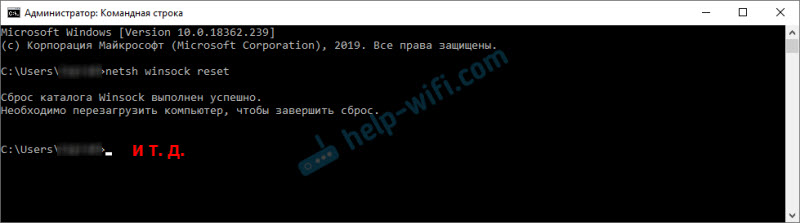 След като изпълните всички команди, рестартирайте компютъра.
След като изпълните всички команди, рестартирайте компютъра. - В Windows 10 всичко това може да се направи много по -лесно: чрез параметрите съгласно тази инструкция. Също така отделни, универсални инструкции за нулиране на мрежовите параметри в Windows.
Почистване на данните на браузъра
Известно е, че при гледане на сайтове, браузърът запазва различна информация. Например бисквитки. Кеш за различни обекти и t. Д. Така че, когато данните не съвпадат с многократното отваряне на този сайт, грешката в връзката може да изглежда изхвърлена. Ще покажа как да изчистя данните в браузъра Chrome. В операта (подробни инструкции: Как да изчистите историята, кеш, операта на браузъра на кукувицата) и Yandex.Браузър всичко е приблизително същото.
- Отворете „Настройки“ и отидете в секцията „Поверителност и сигурност“. Къде да кликнете върху „Clear History“.
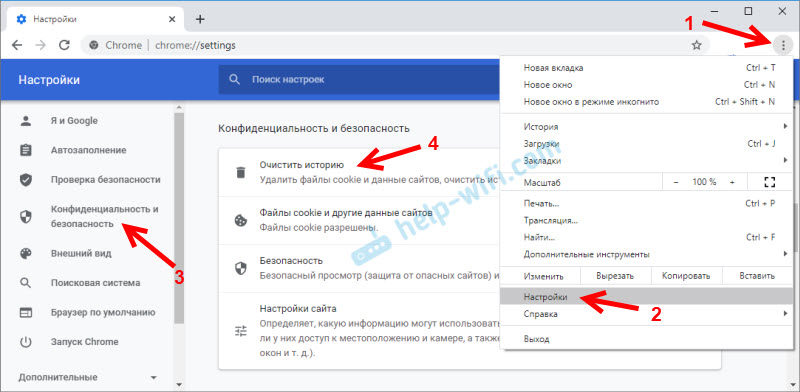
- Инсталирайте "през цялото време" там и премахнете отметката близо до "файловете с бисквитки и други сайтове". Опитайте се първо да изтриете данните, като изключите този елемент. Ако не помогне, инсталирайте отметката в близост до файловете с бисквитки и други данни за сайтове “и изтрийте данните отново.
 Внимание: След като премахнете бисквитките, ще трябва да пренасочите паролите на сайтовете и да изпълнявате необходимите настройки.
Внимание: След като премахнете бисквитките, ще трябва да пренасочите паролите на сайтовете и да изпълнявате необходимите настройки.
Изключете всички разширения в браузъра Chrome
ERR_CONNECTION_RESET в Chrome и други браузъри може да се появи поради установените разширения. Следователно, ако браузърът ви има разширяване, опитайте да ги изключите или изтриете.
- Отидете на "Допълнителни инструменти" - "разширения".

- След това изключете или изтрийте всички установени разширения.
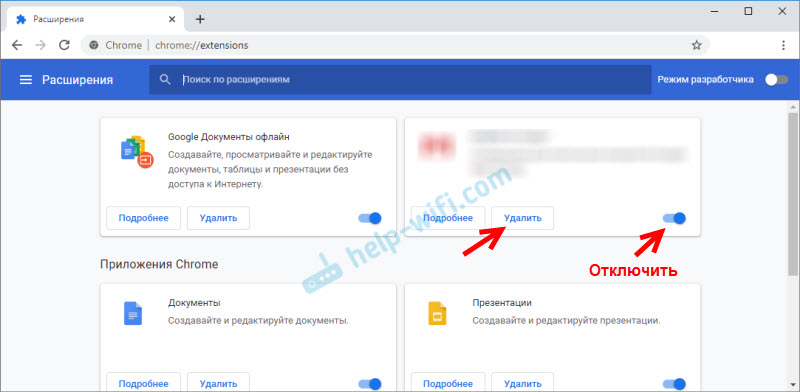
- Презаредете браузъра и проверете дали съобщението за грешка „Връзката се нулира“ се появява “.
Няколко допълнителни решения
Ако горните решения не помогнаха за коригиране на грешката в браузъра, тогава обърнете внимание на допълнителни решения (вече написах за някои от тях в началото на статията):
- Спиране на работата на защитната стена, която е вградена в антивируса. Или напълно спрете работата на антивируса.
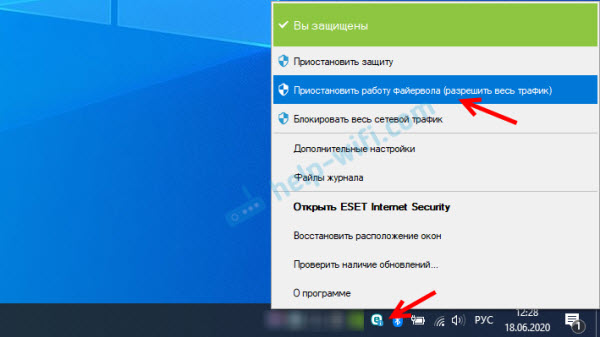 След като проверите (ако няма резултат), не забравяйте да включите антивируса обратно. Ако след тези действия грешката в браузъра изчезне, трябва да добавите браузър към изключенията на защитната стена.
След като проверите (ако няма резултат), не забравяйте да включите антивируса обратно. Ако след тези действия грешката в браузъра изчезне, трябва да добавите браузър към изключенията на защитната стена. - Ако на всички устройства се появи грешка err_connection_reset (които са свързани чрез един рутер) и чрез друга връзка сайтът се отваря, тогава се свържете с този проблем със услугата за поддръжка на интернет доставчика.
- Ако компютърът е настроен на интернет дистрибуцията в Wi-Fi мрежата (чрез командния ред или функцията "Mobile Hotspot")-изключете го.
- Опитайте се да коригирате връзката (включително почистване на файла Hosts) с помощта на приложението за ремонт на NetAdapter.
- В случай, че съобщението "връзка" се появи във всички браузъри и на всички сайтове, след това се опитайте да инсталирате отново драйвера на мрежовия адаптер (Wi-Fi или LAN). В зависимост от това как компютърът ви е свързан с интернет.
Нищо не помогна, не знаете какво да правите - опишете проблема в коментарите. Може би мога да кажа нещо конкретно във вашия случай. Успя да поправи грешката - споделете решението си. Най-добри пожелания!
- « Обикновен рутер или Wi-Fi мрежа?
- TP-Link Deco M9 плюс преглед и настройка на мрежеста Wi-Fi система за умен дом »

